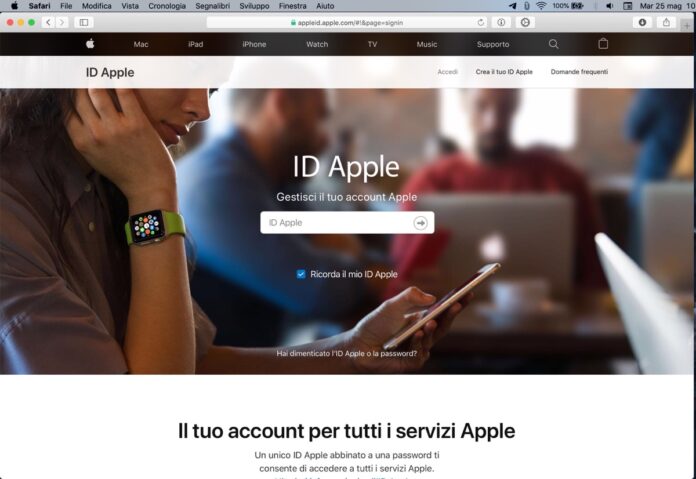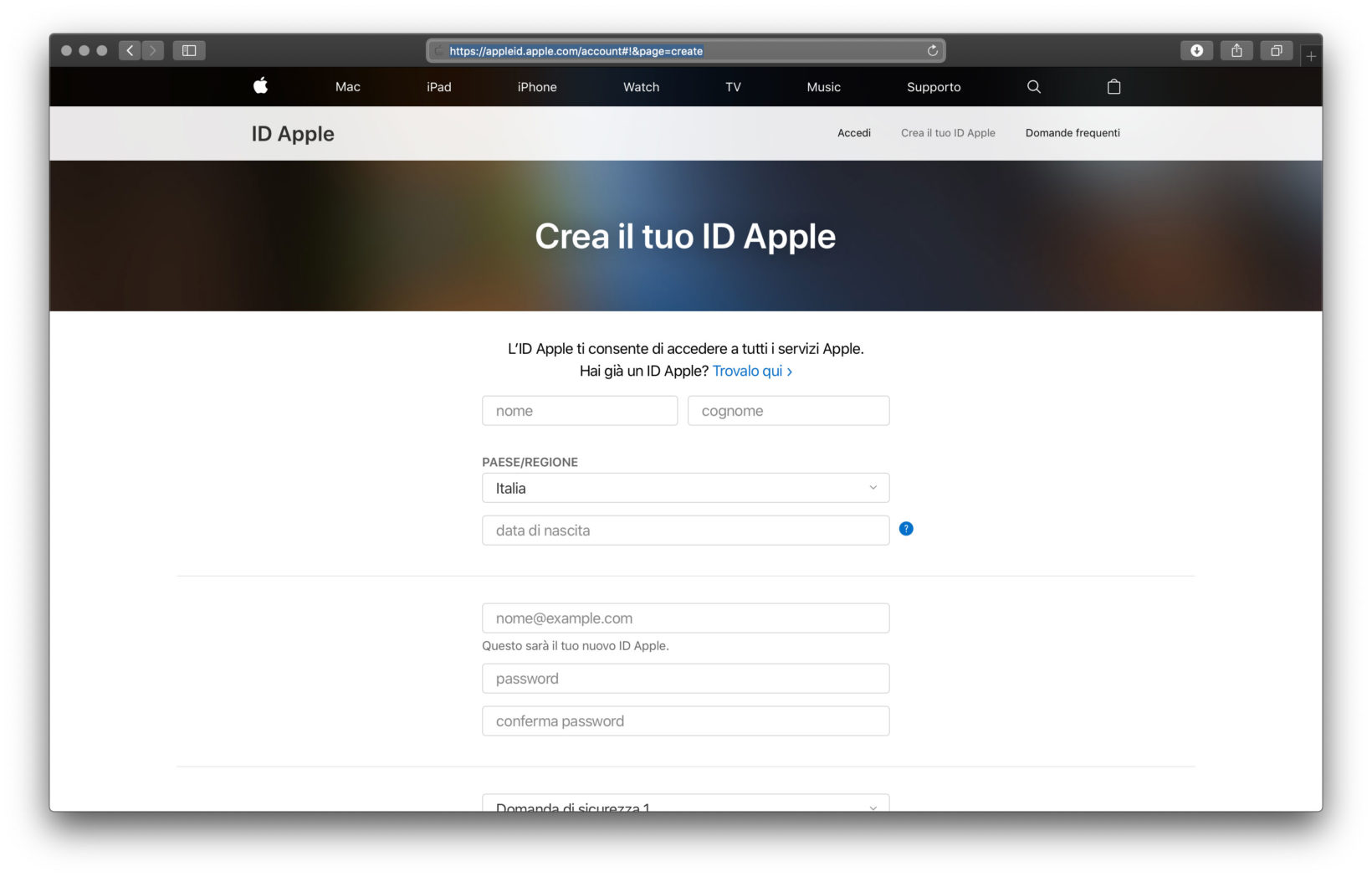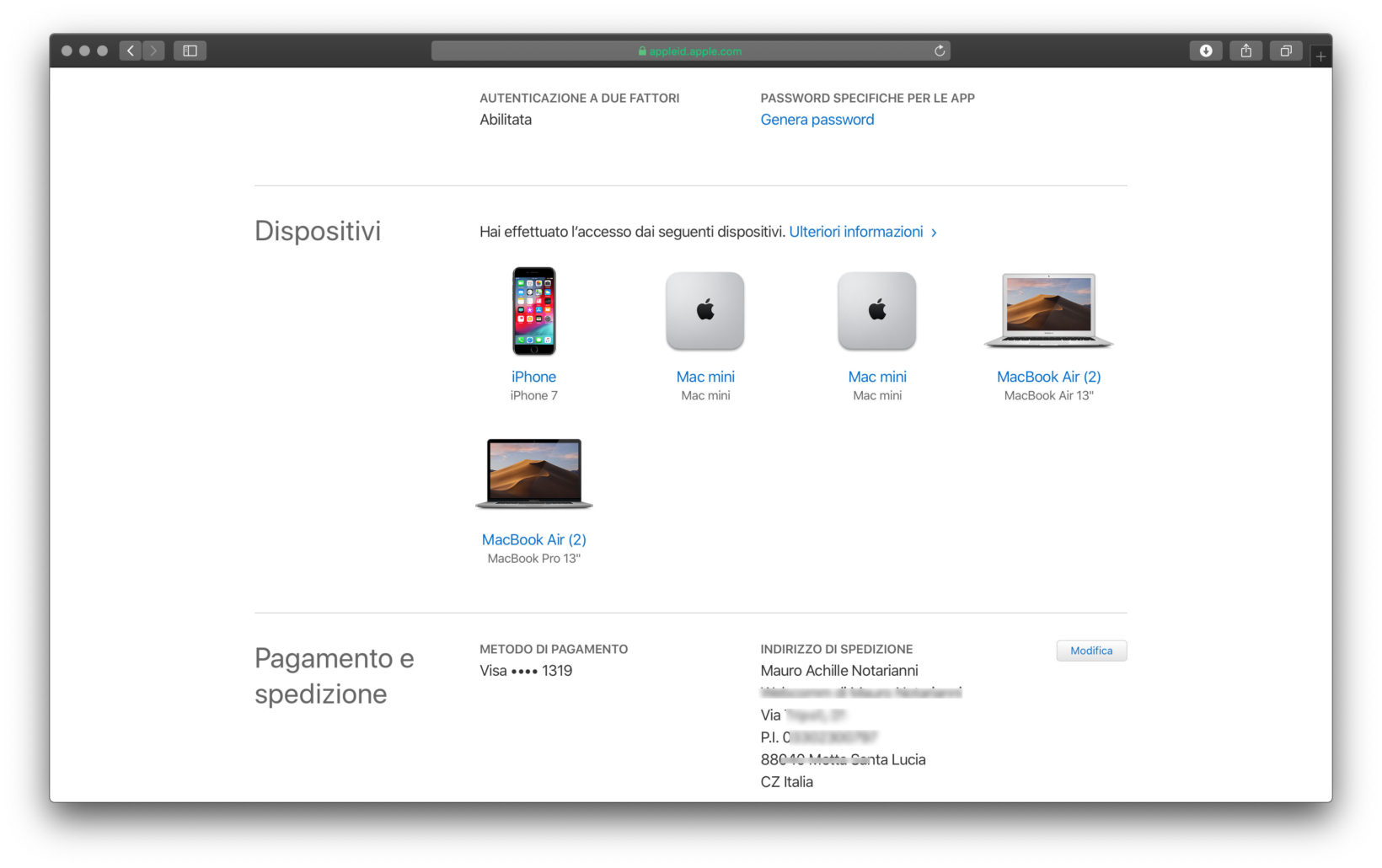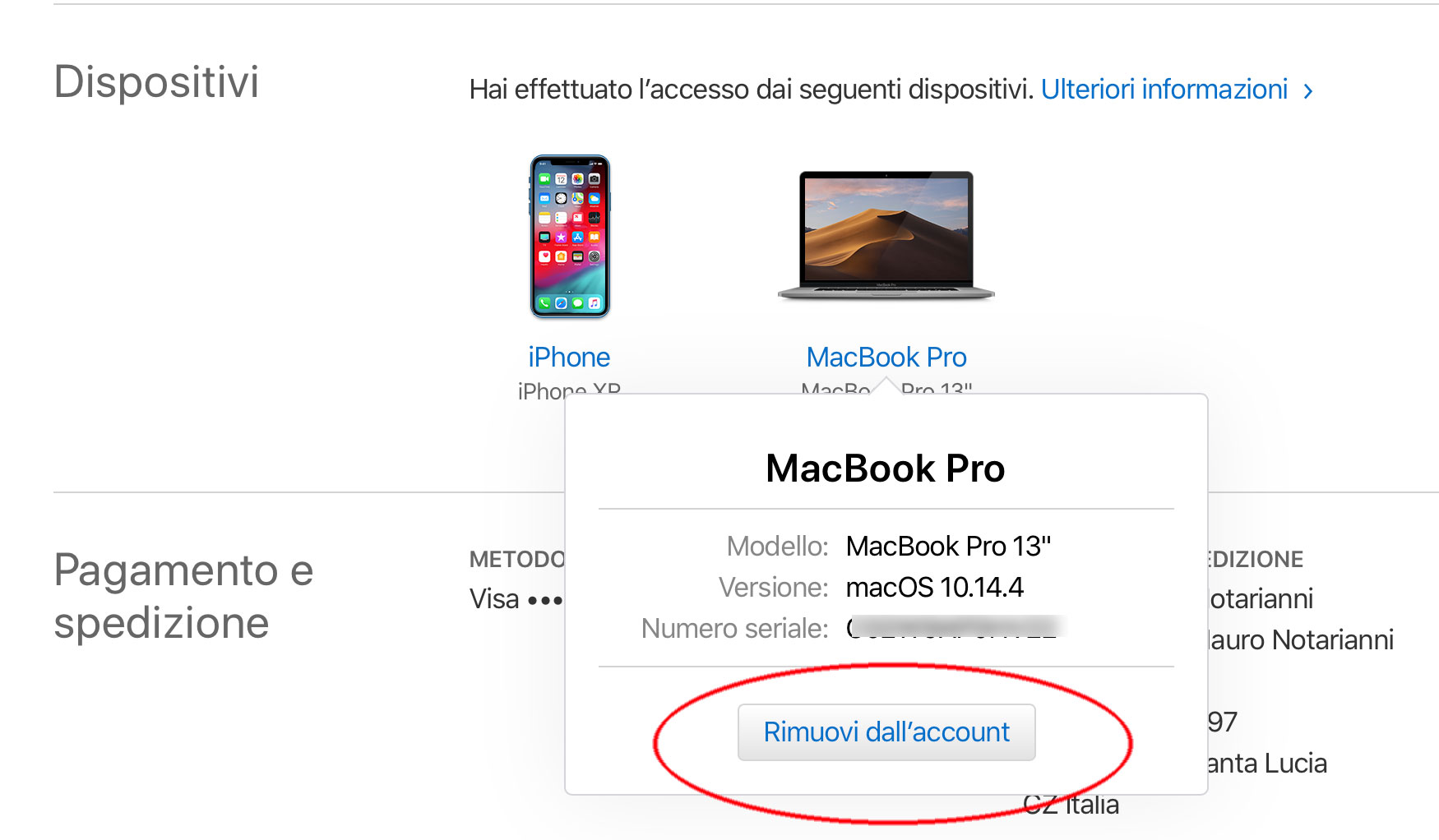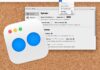Dopo aver visto che cos’è iCloud, proseguiamo i nostri articoli dedicati a chi si avvicina ora al mondo Apple spiegando che cos’è l’ID Apple, un nome con cui avete certamente avuto a che fare se siete in possesso di un qualunque dispositivo della Mela.
A cosa serve l’ID Apple?
L’ID Apple è un account (in altre parole un nome e una password) che consente di autenticarsi in vari servizi Apple nome App Store, iTunes Store, iCloud, iMessage, Apple Online Store, FaceTime e altri ancora utilizzando un indirizzo email già esistente di un qualsiasi provider e una password.
La creazione di Apple ID è obbligatoria quando si attiva un nuovo dispositivo Apple come un iPhone o un iPad e, se possedete già uno di questi dispositivi, avete sicuramente già un ID Apple. Da iPhone e iPad potete visualizzare il vostro ID andando in Impostazioni. Nelle ultime versioni di iOS con un tap sul proprio nome appare l’indirizzo mail associato all’ID Apple: l’indirizzo mail mostrato in questa sezione è il vostro Apple ID.
Quando si usa l’Apple ID?
Ogni volta che configuriamo un nuovo dispositivo, acquistiamo un articolo o sfruttiamo un servizio Apple, verrà chiesto di accedere con il nostro ID Apple e la relativa password. Una volta eseguito l’accesso, è possibile sfruttare il servizio e usufruire di tutte le informazioni personali del proprio account.
Di quanti ID Apple ho bisogno?
Ne basta soltanto uno. Si può usare un unico ID Apple ogni volta che effettuiamo l’accesso, in modo che tutti i nostri servizi e dispositivi Apple funzionino “in sintonia” e accedere ai contenuti personali da tutti i vari dispositivi che sono così associati a un unico account.
Come si crea un ID Apple?
La creazione dell’Apple ID avviene normalmente quando si attiva un nuovo dispositivo come iPhone o iPad. Su Mac non è obbligatorio avere un Apple ID ma inserendo il nostro ID anche su macOS avremo la possibilità di sfruttare vari servizi di sincronizzazione offerti da Apple. È possibile creare un Apple ID da Mac o PC anche dal web andando con un browser a questo indirizzo e scegliendo la voce “Crea il tuo ID Apple”.
Per creare un ID bisogna indicare: nome, cognome, paese di residenza, data di nascita, fornire una mail e indicare tre domande e relative risposte di sicurezza (le domande saranno utilizzate per verificare la nostra identità o reimpostare la password nel caso la dovessimo dimenticare).
Che cosa fare se non ricordo la password dell’Apple ID?
Se dimentichiamo la password dell’Apple ID, è possibile visitare una pagina web specifica di Apple e, seguendo le istruzioni a video, reimpostarla. Indicando la mail associata all’account, verranno fatte alcune domande per verificare che siamo noi i proprietari dell’account. Se non si risponde correttamente alle domande e si eseguono le procedure di verifica, non è possibile recuperare in altri modi l’Apple ID.
Come faccio a trovare l’Apple ID se è stato dimenticato?
Se ricordiamo la password del nostro account ma non l’Apple ID (in altre parole la mail associata all’account), anche in questo caso è possibile sfruttare una pagina web di supporto di Apple. Bisogna indicare nome, cognome, indirizzo mail e seguire passo dopo passo le istruzioni riportate qui.
Posso condividere un ID Apple con qualcun altro?
Non bisogna condividere il proprio ID Apple con altri giacché fornisce l’accesso a informazioni personali come contatti, foto, backup dei dispositivi e altro ancora. Se condividiamo il nostro ID Apple, la persona cui lo cediamo avrà accesso a tutti i nostri contenuti personali e non sarà chiaro chi è il proprietario dell’account.
A chi vuole condividere gli acquisti effettuati su iTunes e App Store, le foto, un calendario e altri contenuti, Apple propone servizi quali “In famiglia”, “Condivisione foto di iCloud” o altre semplici funzioni di condivisione.
In che modo posso proteggere il mio ID Apple?
La sicurezza e la privacy sono fondamentali per proteggere il proprio account e per questo Apple offre vari modi per proteggere il proprio ID Apple e la nostra privacy, come ad esempio l’obbligo di usare password complesse, autenticazione a due fattori e altro ancora.
Usare una password sicura per l’ID Apple
Apple chiede di usare password sicure per l’ID Apple. La password deve essere composta da otto o più caratteri e includere lettere maiuscole, minuscole e almeno un numero. Apple consiglia di aggiungere altri tipi di caratteri e segni di punteggiatura per rendere la password ancora più sicura. Sono previste anche ulteriori regole per le password per assicurarsi che non siano facili da indovinare.
A che servono le domande di sicurezza associate all’Apple ID?
Le domande di sicurezza non sono altro che un metodo secondario per identificarsi online o quando contattiamo il supporto Apple. Sono pensate in modo che l’utente le possa ricordare facilmente, ma che gli altri non possano indovinarle. Quando le usiamo insieme con altre informazioni di identificazione, queste domande consentono ad Apple di verificare che l’utente sia effettivamente la persona che richiede l’accesso all’account.
Proteggere l’account con l’autenticazione a due fattori
Apple offre una procedura di sicurezza avanzata denominata autenticazione a due fattori (qui spieghiamo in dettaglio che cos’è, come funziona e perché è fondamentale attivarla), pensata affinché il nostro account sia accessibile solo a noi, anche se qualcun altro conosce la nostra password.
Quando inseriamo l’ID Apple e la password per la prima volta su un nuovo dispositivo, verrà chiesto di verificare la mostra identità con un codice di verifica a sei cifre. Questo codice viene visualizzato automaticamente sugli altri dispositivi di cui siamo in possesso, oppure viene inviato a un numero di telefono indicato come sicuro. Per accedere all’account sul nuovo dispositivo, bisogna solo immettere il codice. È importante non con condividere mai la password o il codice di verifica con altre persone.
Se usiamo iPhone con iOS 11.3 o versioni successive, potrebbe non essere necessario inserire un codice di verifica. In alcuni casi, il numero di telefono registrato può essere verificato automaticamente in background sul proprio iPhone. Il nostro account rimane comunque protetto dall’autenticazione a due fattori e abbiamo un’operazione in meno da fare.
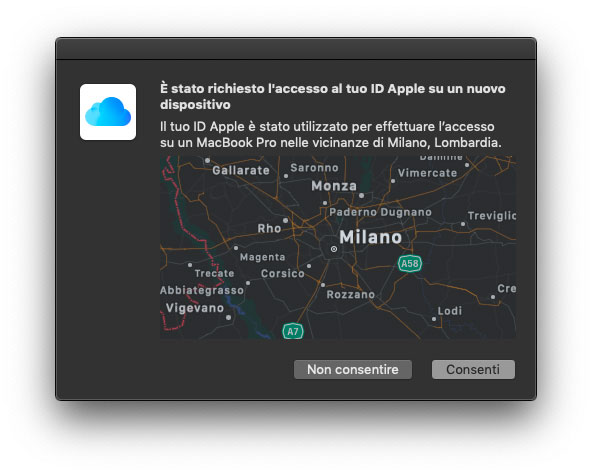
Su quali dispositivi è disponibile l’autenticazione a due fattori?
L’autenticazione a due fattori è direttamente integrata in iOS, macOS, tvOS, watchOS e nei siti web di Apple. È disponibile per gli utenti iCloud e iTunes con almeno un dispositivo che utilizza la versione più recente di iOS o di macOS.
L’autenticazione a due fattori è il metodo di sicurezza predefinito di alcuni nuovi ID Apple creati su iOS 10.3 o versioni successive e macOS 10.12.4 o versioni successive. Se non abbiamo dispositivi che possono essere aggiornati a iOS 9 o versioni successive o OS X El Capitan o versioni successive, è possibile configurare per il proprio ID Apple con un diverso meccanismo indicato come “verifica in due passaggi”.
Come essere sicuro della sicurezza di un sito che richiede l’ID Apple
Tutte le pagine web in cui è possibile visualizzare o modificare il proprio ID Apple utilizzano il protocollo SSL (Secure Sockets Layer) per tutelare la nostra privacy. In Safari, bisogna cercare l’icona a forma di lucchetto nel browser quando accediamo all’account nella pagina del nostro account per accertarsi che la sessione sia completamente crittografata e sicura.

In che modo è possibile proteggere il proprio account?
Per ottenere una buona protezione online, le aziende che usano i servizi internet devono adottare procedure adeguate e gli utenti devono tenere un comportamento consapevole. Di seguito sono riportati alcuni suggerimenti da seguire per garantire la massima sicurezza quando usiamo l’ID Apple e altri account online.
Suggerimenti relativi alle password:
- Usare sempre una password sicura (lunga e complessa, non semplice da individuare)
- Non utilizzare mai la password dell’ID Apple con altri account online.
- Cambiare regolarmente la password ed evitare di impostare password già usate.
- Scegliere domande e risposte di sicurezza che nessun altro possa indovinare. Le risposte possono anche non avere senso, l’importante è ricordarle. Ad esempio, se la domanda è “Qual è il tuo colore preferito?”, la risposta potrebbe essere “Mozart”.
Suggerimenti relativi all’account:
- Se smettiamo di utilizzare un indirizzo email o un numero di telefono associato all’ID Apple, assicuriamoci di aggiornare l’ID Apple con le nuove informazioni il prima possibile.
- Per aggiungere all’account un ulteriore livello di sicurezza ed eliminare la necessità delle domande di sicurezza, impostare l’autenticazione a due fattori per l’ID Apple.
- Evitate il phishing. Non fare clic sui link contenuti in messaggi email o di testo sospetti e non fornire mai informazioni personali in siti web di cui non è certa l’autenticità. A questo indirizzo un nostro articolo su come identificare i tentativi di phishing.
- Non condividere con nessuno l’ID Apple, nemmeno con un membro della vostra famiglia.
- Quando utilizziamo un computer pubblico, usciamo sempre al termine della sessione per impedire ad altri utenti di accedere al nostro account.
- Non condividere MAI la password, le domande di sicurezza, i codici di verifica, la chiave di recupero o qualsiasi altra informazione riguardante la sicurezza dell’account con altre persone. Apple non chiede mai queste informazioni. Se il supporto Apple deve verificare la nostra identità, potrebbe chiedere di generare un PIN di supporto temporaneo. Questa informazione è chiesta solo al telefono dopo che l’utente ha contattato il supporto Apple per ricevere assistenza.
Come visualizzare l’elenco dei dispositivi associati al proprio ID Apple per vedere dove abbiamo effettuato l’accesso?
È possibile ottenere un elenco dei dispositivi associati al proprio Apple ID andando a questo indirizzo. Dopo aver indicato il proprio ID e la password, nella sezione “Dispositivi” appaiono tutti i dispositivi associati a quell’ID. È possibile rimuovere dispositivi dei quali non siamo più in possesso, visualizzare i relativi numeri di serie e altri dettagli.
Se usate iOS 10.3 o versioni successive, potete vedere i dispositivi con cui attualmente abbiamo effettuato l’accesso con l’ID Apple andando in a Impostazioni > [il vostro nome] e scorrendo verso il basso. Toccando il nome di un dispositivo è possibile visualizzare le relative informazioni, come il modello del dispositivo, il numero di serie e la versione del sistema operativo. Le informazioni potrebbero variare a seconda del tipo di dispositivo. In alcuni casi è necessario rispondere alle domande di sicurezza per vedere i dettagli.
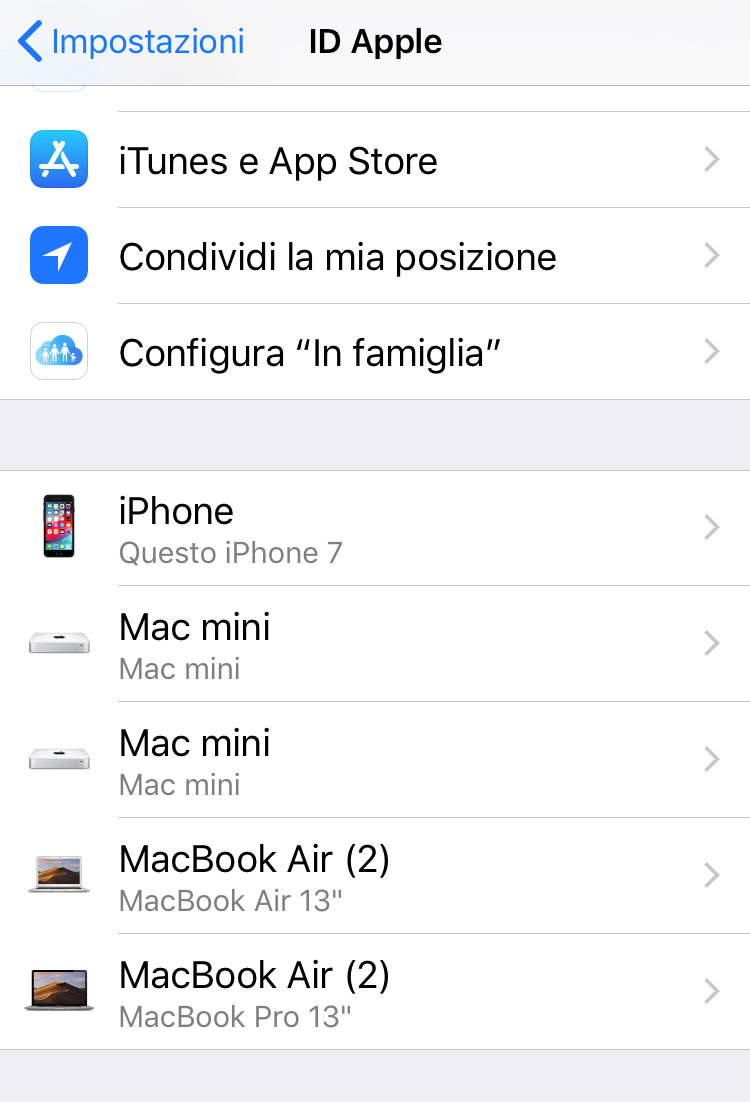
Rimozione di un dispositivo dall’elenco mostrato nella sezione Apple ID sul web
Se abbiamo smarrito un dispositivo, possiamo sfruttare la funzione Trova il mio iPhone per individuarlo e tentare azioni che possono aiutare a ritrovarlo e a mettere in sicurezza i dati. Se non siamo più utilizzando il dispositivo o se non lo riconosciamo, possiamo decidere di rimuoverlo dall’elenco.
Se abbiamo configurato l’autenticazione a due fattori per il nostro ID Apple, rimuovendo un dispositivo ci assicuriamo che non possa più mostrare codici di verifica e non abbia accesso ad iCloud e ad altri servizi Apple, incluso Trova il mio iPhone, fino a quando non effettueremo di nuovo l’accesso con l’autenticazione a due fattori. Il dispositivo non ricomparirà nell’elenco, salvo che non effettuiamo di nuovo l’accesso.
Su macitynet.it trovate centinaia di tutorial su iPhone, iPad, Mac e Web: partite da questa pagina per scoprirli tutti.